Virus là một vấn nạn khá nhức nhối mà người dùng máy tính nào cũng không muốn xuất hiên. Các thiết bị Surface của Microsoft cũng hoạt động như máy tính vì chạy hệ điều hành Windows 10. Vậy thì người dùng Surface có cần phải lo lắng nếu về vấn đề Virus trên chiếc máy của mình không ?
Chúng ta cũng biết có khá nhiều đơn vị phổ biến chuyên bán những phần mềm diệt Virus. Nhưng từ khi xuất hiện Windows 10 thì hầu hết người dùng không cân sử dụng đến phần mềm thứ 3 nữa. Bởi trong Windows 10 có tích hợp sẵn tính năng quét Virus tên là Windows Defender hay Windows Security.

Các dòng máy Surface đều là Windows 10 bản quyền nên dĩ nhiên sở hữu tính năng này. Windows Defender hoàn toàn bảo vệ cho chiếc máy của bạn. Mọi mối nguy hại, phần mềm độc hay khi xâm nhập vào máy đều sẽ bị quét ngay trong một nốt nhạc.
Tính năng diệt Virus này của Microsoft cũng được đánh giá rất cao khi nằm trong Top 10 phần mềm quét Virus tốt nhất trên thế giới. Và trong bài viết này Đăng Vũ sẽ hướng dẫn người dùng những thao tác sử dụng và kiểm soát Windows Defender góp phần giúp nâng cao hiệu quả sử dụng của máy.

Mục Lục
Cách Sử Dụng Windows Defender trên Surface chạy Windows 10
Bạn có thể dễ dàng truy cập Windows Defender bằng lối tắt. Nó được tích hợp sẵn ở dưới thanh TaskBar có biểu tượng hình cái khiên, thương thì nằm ở trong “Show Hidden Icon”. Còn không thì bạn có thể mở Windows và Search từ khóa “Windows Security” và Enter là xong.

Sau khi truy cập Windows Security thì bấm vào tiếp Virus & Threat Protection. Toàn bộ hệ thống vận hành của Windows Defender đều ở trong này. Bạn có thể nhìn thấy ngay số liệu thống kê quét File Độc hại của tính năng quét tự động.

Cách Quét Virus
Để thực hiện quét thủ công thì bấm vào Quick Scan. Trước khi bấm thì hãy tuy cập Advanced Scan để tùy chỉnh phương thức quét. Ở bản cập nhật Windows 10 mới nhất thì có tổng cộng 4 chế độ quét sau đây:
- Full Scan – Quét Toàn Diện: Chế độ quét toàn bộ hệ thống trên máy tính, từ các File dữ liệu cho đến các ứng dụng đang chạy. Đây là quá trình quét lâu nhất, sẽ mất độ khoảng 1 tiếng.
- Quick Scan – Quét Thông Thường: Chế độ này hoạt động giống như chế độ tự động quét, số liệu thống kế, lịch sự quét mà bạn nhìn thấy ở ngoài là quét bằng Quick Scan
- Custom Scan – Quét Tùy Chỉnh: Chế độ này cho phép người dùng lựa chọn cụ thể một File hay một thư mục nào đó để tiến hành quét. Thời gian tất nhiên sẽ nhanh hơn Full Scan.
- Windows Defender Offline Scan – Quét Ngoại Tuyến: Chế độ quét các phần mềm độc hại, khó loại bỏ. Khi sử dụng chế độ này thì máy sẽ tự động Reset và chạy quét trong quá trình khởi động lại
Cách Bật Bảo Vệ Máy

Để cài đặt bảo vệ toàn diện cho máy thì hãy truy cập Manage Settings và bật toàn bộ các cài đặt trên. Sau đó thì chiếc Surface chạy Windows 10 của bạn được bảo vệ hoàn toàn. Mọi phần mềm độc hại khi tải về hay chuyển từ ngoài vào để sẽ bị hệ thống phát hiện và tiêu diệt nhanh gọn.

Kiểm Tra Trực Tiếp File hoặc Ứng Dụng

Mỗi File dữ liệu hoặc ứng dụng đều có thể sử dụng Windows Defender Quét Virus được. Bạn chỉ việc nhấp chuột phải và chọn Scan With Microsoft Defender. Khi bạn tải phần mềm về thì có thể kiểm tra bằng cách này cho chắc kèo.

Đó là cách sử dụng phần mềm diệt Virus Windows Defender được tích hợp sẵn trên Windows 10. Tính năng này góp phần tạo nên giá trị cũng như tính ổn định của những dòng máy Surface. Khi dùng những thiết bị của Microsoft thì người dùng sẽ không cần phải quá bận tâm về vấn đề Virus hay bảo mật, chỉ việc dùng thôi. Nếu bạn yêu thích dòng máy này thì hãy liên hệ với Đăng Vũ để được tư vấn lựa chọn cấu hình phù hợp nhé !!!
Các Thiết Bị Surface Thịnh Hành Nhất Hiện Nay

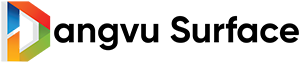


.jpg)
.jpg)

